Excelアドインの作成方法:VBA、COM、Officeアドインの手順と配布方法
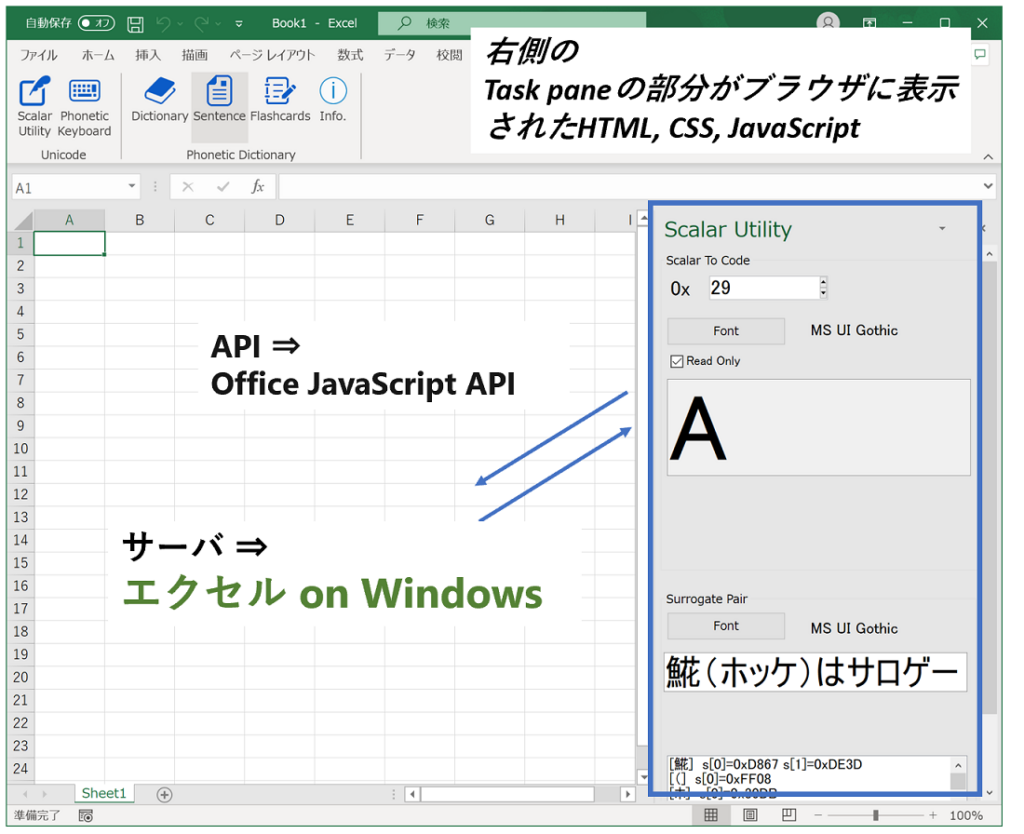
Excelアドインを作成することで、Microsoft Excelの機能を拡張し、効率的に作業を行うことができます。この記事では、VBAアドイン、COMアドイン、Officeアドインの3種類のアドインを作成する手順と、作成したアドインを配布する方法について説明します。
Excelアドインは、Excelの機能を拡張するためのプログラムです。アドインを作成することで、Excelに新しい機能を追加したり、複雑なタスクを自動化したりすることができます。アドインは、Excelのユーザーインターフェイスを拡張したり、データを操作したりすることができます。
この記事では、VBAアドイン、COMアドイン、Officeアドインの作成方法と、各アドインの特徴について説明します。また、作成したアドインを配布する方法についても説明します。
Excelアドインとは
Excelアドインとは、Microsoft Excelの機能を拡張するためのプログラムです。アドインを作成することで、Excelに新しい機能を追加したり、複雑なタスクを自動化したりすることができます。アドインの種類には、VBAアドイン、COMアドイン、Officeアドイン(JavaScript APIを使用)があります。アドインは、Excelのユーザーインターフェイスに新しいボタンやメニューを追加したり、データの処理や分析を自動化したりすることができます。
アドインを作成することで、Excelの機能を拡張し、効率的に作業を行うことができます。たとえば、データの入力や計算を自動化したり、グラフや表を作成したりすることができます。また、アドインは、Excelの標準機能では実現できない独自の機能を追加することもできます。
アドインの作成方法は、使用するプログラミング言語や開発環境によって異なります。VBAアドインは、VBAエディタで作成し、COMアドインは、Visual Studioで作成します。Officeアドインは、JavaScript APIを使用して作成します。アドインを作成するには、プログラミングの知識と経験が必要です。
Excelアドインの種類
Excelアドインには、VBAアドイン、COMアドイン、Officeアドインの3種類があります。各アドインには、それぞれの特徴と作成方法があります。
VBAアドインは、Visual Basic for Applications(VBA)を使用して作成されます。VBAは、Microsoft Officeアプリケーションに組み込まれたプログラミング言語であり、Excelの機能を拡張するために使用されます。VBAアドインは、Excelのマクロを使用して作成され、Excelの機能を拡張するために使用されます。
COMアドインは、Component Object Model(COM)を使用して作成されます。COMは、Windowsのアプリケーション間の通信を可能にする技術であり、Excelの機能を拡張するために使用されます。COMアドインは、Visual Studioを使用して作成され、Excelの機能を拡張するために使用されます。
Officeアドインは、JavaScript APIを使用して作成されます。Officeアドインは、Office 365のアプリケーションに組み込まれたJavaScript APIを使用して作成され、Excelの機能を拡張するために使用されます。Officeアドインは、Webベースのアプリケーションであり、Excelの機能を拡張するために使用されます。
VBAアドインの作成手順
VBAアドインの作成は、VBAエディタを開くことから始まります。VBAエディタは、Excelの「開発」タブからアクセスできます。VBAエディタを開いた後、新しいモジュールを作成し、そこにコードを記述します。コードを記述する際には、VBA言語の文法と構文に従う必要があります。
コードを記述したら、アドインを保存する必要があります。アドインを保存するには、「ファイル」メニューから「保存」または「別名で保存」を選択し、ファイルの拡張子を「.xlam」に設定します。アドインを保存したら、アドインを有効化する必要があります。アドインを有効化するには、Excelの「開発」タブから「アドイン」を選択し、作成したアドインを選択して「OK」をクリックします。
これで、VBAアドインの作成は完了です。ただし、アドインのテストを行う必要があります。アドインのテストを行うには、Excelを再起動し、アドインを有効化して動作を確認します。
COMアドインの作成手順
COMアドインを作成するには、Visual Studioを使用します。まず、Visual Studioを起動し、新しいプロジェクトを作成します。その際、Excelアドインテンプレートを選択し、プロジェクト名と保存場所を指定します。
次に、必要なコードを記述します。COMアドインでは、C#やVB.NETなどのプログラミング言語を使用できます。Excelのオブジェクトモデルを使用して、Excelの機能を拡張するコードを記述します。
コードを記述したら、プロジェクトをビルドしてアドインを作成します。作成されたアドインは、.dllファイルとして保存されます。このファイルをExcelに登録することで、アドインを使用できるようになります。
COMアドインを使用するには、レジストリに登録する必要があります。レジストリに登録することで、Excelはアドインを認識し、使用できるようになります。
Officeアドインの作成手順
Officeアドインの作成には、JavaScript APIを使用します。まず、Visual Studio Codeなどの開発環境を準備し、Yeomanを使用してOfficeアドインのテンプレートを生成します。次に、必要なコードを記述し、npmを使用してアドインをビルドします。
Officeアドインでは、manifestファイルを使用してアドインの設定を定義します。このファイルには、アドインの名前、説明、アイコンなどの情報が含まれます。また、JavaScriptファイルを使用してアドインのロジックを実装します。このファイルには、Excelのデータを操作するためのコードが含まれます。
Officeアドインを作成することで、Excelの機能を拡張し、効率的に作業を行うことができます。アドインを配布する方法には、Office 365アドインとして公開する、ネットワークフォルダに配置するなどの方法があります。
アドインの配布方法
アドインを作成した後、他のユーザーに配布する必要があります。アドインの配布方法には、いくつかの方法があります。まず、.xlamファイルを共有する方法があります。この方法では、アドインを含む.xlamファイルを他のユーザーに送信することで、アドインを共有することができます。
もう一つの方法は、ネットワークフォルダにアドインを配置することです。この方法では、アドインを共有するためのネットワークフォルダを作成し、アドインをそのフォルダに配置することで、他のユーザーがアドインにアクセスできるようにします。
さらに、Office 365アドインとして公開することもできます。この方法では、アドインをOffice 365のストアに公開することで、他のユーザーがアドインを検索してインストールできるようにします。この方法は、アドインを広く公開したい場合に有効です。
まとめ
Excelアドインを作成することで、Excelの機能を拡張し、効率的に作業を行うことができます。アドインを作成する方法には、VBAアドイン、COMアドイン、Officeアドインの3種類があります。各アドインの作成方法と配布方法について、以下で詳しく説明します。
VBAアドインを作成するには、VBAエディタを開き、新しいモジュールを作成し、コードを記述します。次に、アドインを保存し、Excelにアドインを有効化する必要があります。VBAアドインは、Excelのマクロ機能を使用して作成されるため、Excelのバージョンに依存することがあります。
COMアドインを作成するには、Visual Studioを使用し、Excelアドインテンプレートを選択します。次に、必要なコードを記述し、ビルドしてアドインを作成します。COMアドインは、WindowsのCOM技術を使用して作成されるため、Windowsのバージョンに依存することがあります。
Officeアドインを作成するには、JavaScript APIを使用します。Officeアドインは、Office 365のアプリケーションに統合されるため、Office 365のユーザーに配布することができます。アドインを作成することで、Excelの機能を拡張し、効率的に作業を行うことができます。アドインを配布する方法には、.xlamファイルを共有する、ネットワークフォルダに配置する、Office 365アドインとして公開する、などの方法があります。
よくある質問
Excelアドインを作成するにはどのような方法がありますか?
Excelアドインを作成するには、VBA(Visual Basic for Applications)、COM(Component Object Model)、およびOfficeアドインの3つの方法があります。VBAはExcelに組み込まれた開発環境であり、簡単なマクロを作成することができます。COMはWindowsの標準技術であり、Excelと通信するためのインターフェイスを提供します。Officeアドインは、Officeアプリケーションに機能を追加するためのプラグインです。どの方法を選択するかは、開発の目的と必要な機能によって異なります。
VBAアドインを作成するにはどのような手順が必要ですか?
VBAアドインを作成するには、まずVisual Basic Editorを開きます。次に、モジュールを作成し、必要なコードを記述します。コードを記述したら、コンパイルしてエラーをチェックします。コンパイルが成功したら、アドインを保存し、Excelに登録します。登録後、アドインマネージャーでアドインを有効化する必要があります。
COMアドインを作成するにはどのような開発環境が必要ですか?
COMアドインを作成するには、Visual Studioなどの開発環境が必要です。Visual Studioでは、C#やVB.NETなどのプログラミング言語を使用してCOMアドインを作成できます。COMアドインを作成するには、.NET FrameworkとVisual Studio Tools for Officeが必要です。開発環境を設定したら、COMインターフェイスを実装し、Excelと通信するためのコードを記述します。
Officeアドインを作成するにはどのような手順が必要ですか?
Officeアドインを作成するには、まずVisual Studioを開きます。次に、Officeアドインプロジェクトを作成し、必要なコードを記述します。コードを記述したら、コンパイルしてエラーをチェックします。コンパイルが成功したら、アドインをパッケージ化し、Officeストアに公開します。Officeストアに公開したら、ユーザーはOfficeアプリケーションからアドインをインストールできます。
コメントを残す
コメントを投稿するにはログインしてください。

関連ブログ記事